Obsługa programu Malwarebytes AntiMalware. Jak usunąć wirusy z komputera ?
Komputer nagle zwolnił, na pulpicie pojawiają się dziwne komunikaty, a internet działa jakby go nie było ? Te objawy mogą świadczyć o infekcji, którą „złapał” twój komputer, lub bardzo zaśmieconym rejestrze Windows i aplikacjach działających w tle, które obciążają system. Sprawdź jak usunąć wirusy, malware, spyware i inne szkodniki z komputera za pomocą skutecznego i bezpłatnego programu Malwarebytes Anti-Malware.
Malwarebytes Anti-Malware – podstawy obsługi
Malwarebytes Anti-Malware to popularny program wśród społeczności zajmującej się bezpieczeństwem komputerowym. MBAM (określany w ten sposób na wielu forach komputerowych) to darmowy skaner wykrywający i usuwający złośliwe oprogramowanie tj. robaki, rootkity, trojany, spyware i inne, który w wielu przypadkach lepiej radzi sobie z zagrożeniem od typowych programów antywirusowych.
Darmowa wersja programu Malwarebytes Anti-Malware umożliwia wykrywanie i usuwanie złośliwego oprogramowanie, natomiast wersja rozszerzona (Premium) pozwala dodatkowo chronić nasz komputer w czasie rzeczywistym, pozwala zaplanować automatyczne skanowanie, oraz posiada moduł skanowania „Hyper„, który podczas skanowania szuka aktywnych zagrożeń – a tym samym pozwala szybciej przeskanować zagrożone obszary.
Po zainstalowaniu i uruchomieniu programu warto przeprowadzić aktualizację bazy danych klikając przycisk Aktualizuj teraz, w głównym oknie programu:
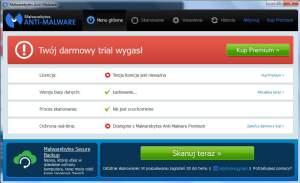 Źródło: Źródło: *Uwaga ! Jeżeli pierwszy raz korzystamy z programu Malwarebytes Anti-Malware to będziemy mogli przez krótki okres czasu bezpłatnie korzystać z wersji rozszerzonej (Premium). Po tym czasie będziemy mogli nadal korzystać z programu, jednak będzie on pozbawiony niektórych funkcji, o których pisałem powyżej.
Źródło: Źródło: *Uwaga ! Jeżeli pierwszy raz korzystamy z programu Malwarebytes Anti-Malware to będziemy mogli przez krótki okres czasu bezpłatnie korzystać z wersji rozszerzonej (Premium). Po tym czasie będziemy mogli nadal korzystać z programu, jednak będzie on pozbawiony niektórych funkcji, o których pisałem powyżej.
Malwarebytes Anti-Malware – skanowanie komputera w poszukiwaniu zagrożenia
Program jest już gotowy do użycia i nie wymaga od nas praktycznie żadnej ingerencji w ustawienia. Przejdźmy zatem do zakładki Skanowanie, aby przeskanować komputer w poszukiwaniu zagrożenia:
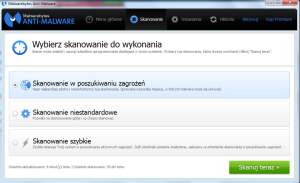 Źródło: Źródło: Mamy tutaj trzy opcje do wyboru:
Źródło: Źródło: Mamy tutaj trzy opcje do wyboru:
- Skanowanie w poszukiwaniu zagrożeń
- Skanowanie niestandardowe
- Skanowanie szybkie (dostępne wyłącznie dla konta Premium)
Jeżeli chcemy przeprowadzić kontrolne skanowanie komputera, warto wybrać opcję skanowanie szybkie, które nie zajmuje zbyt długiego czasu. Jeżeli podejrzewamy, że w naszym komputerze czai się zagrożenie, warto skorzystać z opcji skanowanie w poszukiwaniu zagrożeń. Jeżeli zależy nam wyłącznie na przeskanowaniu wybranego obszaru np. dysku systemowego, lub dodatkowej partycji warto wybrać opcję skanowanie niestandardowe.
Wybieramy więc pierwszą opcję skanowanie w poszukiwaniu zagrożeń i klikamy przycisk skanuj teraz. Przed właściwym skanowaniem zostanie sprawdzona jeszcze aktualna baza danych – jeżeli program wykryje, że nie posiadamy aktualnej bazy danych warto ją zaktualizować.
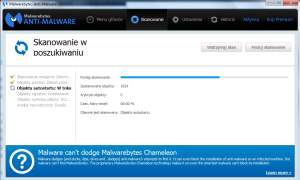 Źródło: Źródło: Proces skanowania może zająć kilka minut – w moim przypadku było to około 9 minut. Gdy skanowanie dobiegnie końca otrzymamy komunikat o wykrytym zagrożeniu, lub informację o tym, że nasz komputer nie posiada infekcji:
Źródło: Źródło: Proces skanowania może zająć kilka minut – w moim przypadku było to około 9 minut. Gdy skanowanie dobiegnie końca otrzymamy komunikat o wykrytym zagrożeniu, lub informację o tym, że nasz komputer nie posiada infekcji:
Oczywiście w przypadku, gdy zostanie wykryte zagrożenie, należy usunąć wszystkie znalezione pliki, lub przenieść je do kwarantanny:
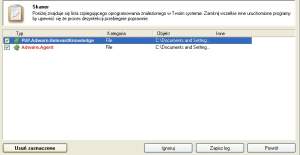 Źródło: Źródło: Powyższe zdjęcie pochodzi ze starszej wersji programu Malwarebytes Anti-Malware, ale cały proces usuwania szkodliwego oprogramowania przebiega podobnie.
Źródło: Źródło: Powyższe zdjęcie pochodzi ze starszej wersji programu Malwarebytes Anti-Malware, ale cały proces usuwania szkodliwego oprogramowania przebiega podobnie.
MBAM jest naprawdę skuteczny w działaniu, co może potwierdzić wiele osób posiadających wiedzę dotyczącą oprogramowania komputerowego. Jest to bardzo często polecany na forach o tematyce komputerowej, ze względu na prostotę, oraz skuteczność działania i szybkość skanowania.
W przypadku mocno zainfekowanego komputera warto wykonać skanowanie systemu w trybie awaryjnym, w ten sposób część usług, oraz aplikacji nie będzie aktywna – samo skanowanie przebiegnie szybciej, a proces usuwania zainfekowanego oprogramowania przebiegnie bezproblemowo.
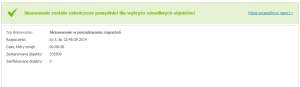
Co do malwarebyte.
7 wirusów typu spy dodało mi sie samo do wykluczeń, teraz nawet po reinstalacji i czyszczeniu rej. mb ich nie wykrywa a one nadal są. ( przekierowanie przegladarki itp..)
Skoro są w wyjątkach, to prawdopodobnie można je wykluczyć i ponownie przeskanować system. Wyjątki muszą być zapisane w konfiguracji programu.
Przeskanowałem i mam 300 wykrytych potencjalnych zagrożeń, ale jak je dodać do kwarantanny, bo mam tylko opcje usuń…z góry dzięki za odp.
siema lol
mam do samo : /
a ja mam coś takiego (http://wvw.workbooksoccasion.com) i ani MBAM ani Avast niczego nie znajdują :/
MBAM co chwile blokuje jakieś próby otwierania stron ale przy skanowaniu niczego nie znajduje 🙁
pomocy 🙁
huj ci w dupe stara kurwo